Baru-baru ini, pelanggan Microsoft melaporkan bahwa menu Start Windows 11 dan ikon Taskbar hilang atau tidak responsif. Masalah ini muncul dari versi terbaru 22000.176 yang dirilis di saluran Beta dan Saluran Dev. Ini berarti bahwa akses ke menu Mulai, Pengaturan Cepat, dan baki Pemberitahuan mungkin tidak berfungsi.
Microsoft memperbarui blog resminya untuk mengakui "Menu Mulai Tidak Berfungsi" & "Bilah tugas tidak responsif" masalah, dan membatalkan penerapan sisi server yang dirilis ke Orang Dalam yang menyebabkannya. Ini berarti bahwa siapa pun yang mengunduh pembaruan terkini tidak akan terpengaruh. Namun, semakin banyak pengguna yang melaporkan masalah ini di blog dan forum.
Panduan berikut berisi instruksi tentang cara memperbaiki masalah dengan menu Mulai dan bilah tugas di Windows 11. (Menu Mulai tidak berfungsi, Bilah Tugas tidak ada atau tidak responsif, dll.).
Cara MEMPERBAIKI: Masalah Start Menu atau Taskbar di Windows 11.
- Hapus kunci registri IrisService.
- Instal Pembaruan Windows terbaru.
- Mulai ulang proses Windows Explorer.
- Ubah Pengaturan Tanggal dan Waktu.
- Instal ulang Driver Tampilan.
Metode 1: Perbaiki Bilah Tugas dan Menu Mulai yang Hilang dengan menghapus layanan Iris.
Metode resmi Microsoft untuk memperbaiki masalah "Taskbar missing" & "Start menu not working" di Windows 11, adalah dengan menghapus kunci registri layanan Iris dari baris perintah. Untuk melakukannya:
1. Tekan Ctrl + Alt + Hapus, dan pilih Pengelola tugas
2. Perluas Pengelola Tugas, dengan mengklik Keterangan lebih lanjut
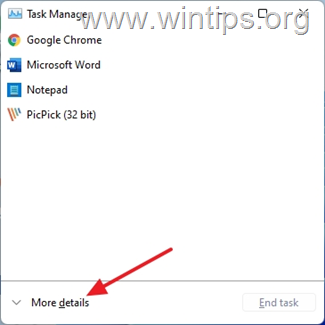
3. Klik Mengajukan menu dan pilih Jalankan tugas baru
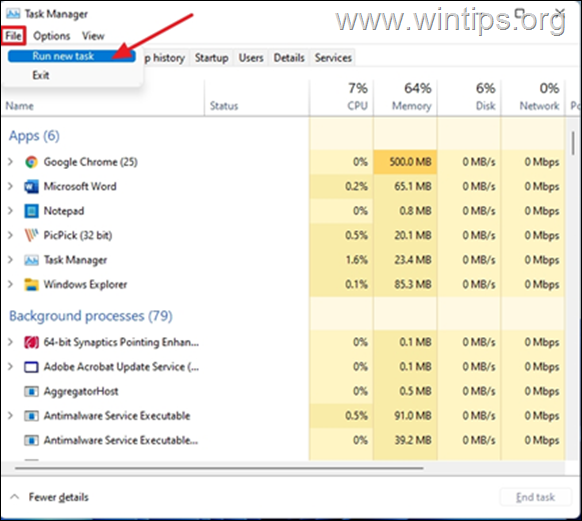
4. Jenis cmd di kotak yang terbuka dan tekan OKE.
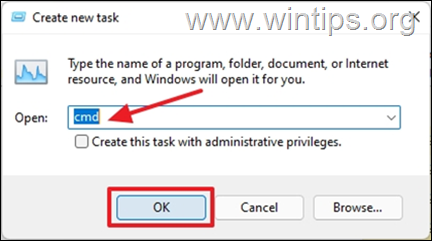
5. Rekatkan teks di bawah ini di command prompt, lalu tekan Memasuki
- reg hapus HKCU\SOFTWARE\Microsoft\Windows\CurrentVersion\IrisService /f && shutdown -r -t 0
6. Setelah Anda menekan Enter, PC Anda akan mengulang kembali secara otomatis.
7. Saat Anda masuk ke PC, ikon bilah tugas akan terlihat dan responsif.
Metode 2: Perbaiki menu Start yang Hilang di Windows 11 dengan menginstal Pembaruan
Dalam beberapa kasus, menginstal Pembaruan Windows terbaru juga dapat memperbaiki masalah menu Mulai dan bilah tugas di Windows 11. Jadi, lanjutkan untuk memeriksa pembaruan yang tertunda, unduh dan instal semuanya.
1. Pada keyboard Anda, tekan tombol kunci jendela ![klip_gambar009[4] klip_gambar009[4]](/f/14425d80fa7102205b356bc95cad5273.png) + aku untuk membuka aplikasi Pengaturan.
+ aku untuk membuka aplikasi Pengaturan.
2. Pilih pembaruan Windows dari panel kiri
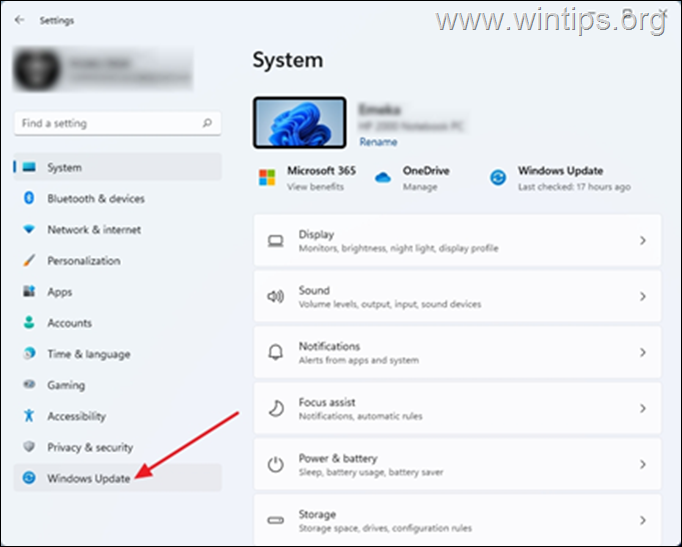
3. Klik Periksa pembaruan. Komputer akan membutuhkan waktu untuk memeriksa pembaruan yang tertunda. Jika pembaruan Windows tersedia, Anda akan diminta untuk menginstalnya. Pilih Unduh & instal
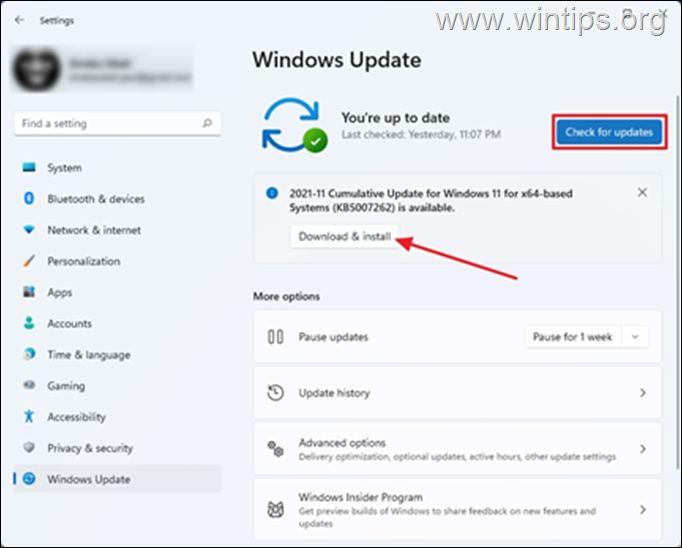
4. Setelah pengunduhan selesai, Mengulang kembali komputer Anda. Ini akan menerapkan perubahan ke komputer dan dalam beberapa kasus memperbaiki ikon bilah tugas yang hilang.
Metode 3: Perbaiki masalah Start menu & Taskbar dengan me-restart Windows Explorer.
Memulai ulang proses Windows Explorer mungkin mengembalikan ikon bilah tugas yang hilang di komputer.
1. Tekan Ctrl + Alt + Hapus dan buka Pengelola tugas
2. Cari dan klik kanan pada Penjelajah Windows, lalu pilih Mengulang kembali.
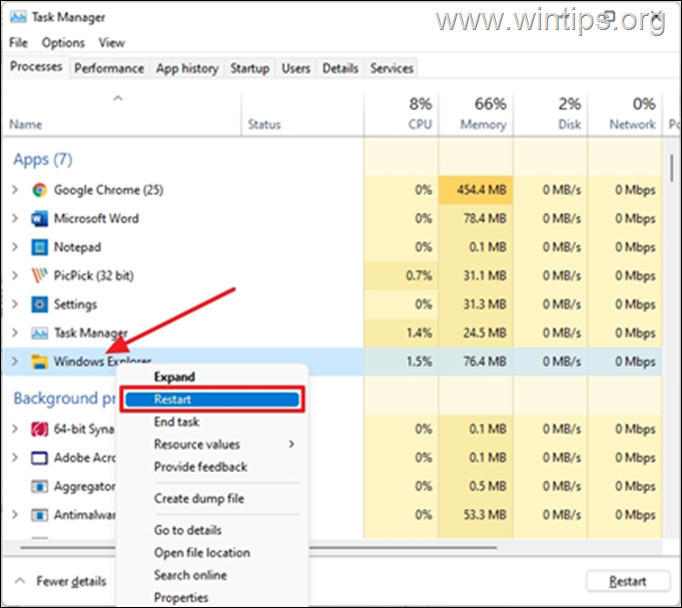
3. Ini akan memulai ulang proses Windows Explorer dan menyelesaikan masalah dengan ikon bilah tugas yang hilang. Ingatlah bahwa metode ini adalah solusi sementara untuk masalah tersebut, yang mungkin muncul kembali nanti.
Metode 4: Perbaiki Bilah Tugas yang Hilang di Windows 11 dengan Mengatur Tanggal & Waktu yang Benar.
Metode ini tampaknya agak aneh tetapi cukup banyak Pengguna telah melaporkan bahwa menyesuaikan tanggal dan waktu pada PC di sana telah menyelesaikan masalah ini. Meskipun kami tidak dapat memverifikasi klaim ini, namun, patut dicoba.
1. Tekan Ctrl + Alt + Hapus dan pilih Pengelola tugas
2. Klik Mengajukan dan pilih Jalankan tugas baru
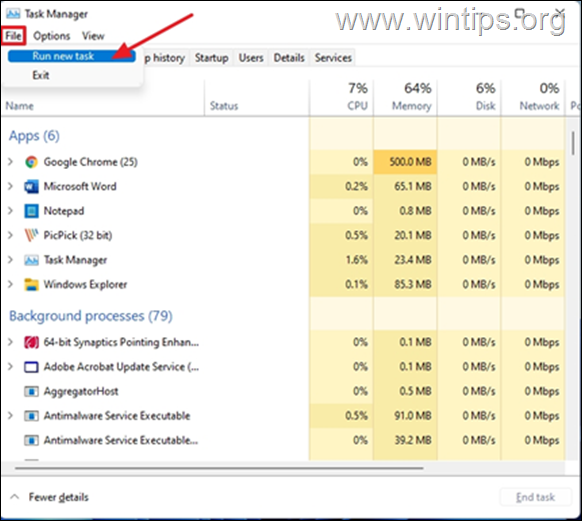
4. Jenis kontrol di kotak yang terbuka dan tekan Oke untuk membuka Panel Kontrol.
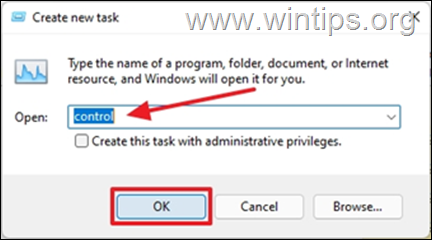
5. Membuka Jam dan Wilayah.
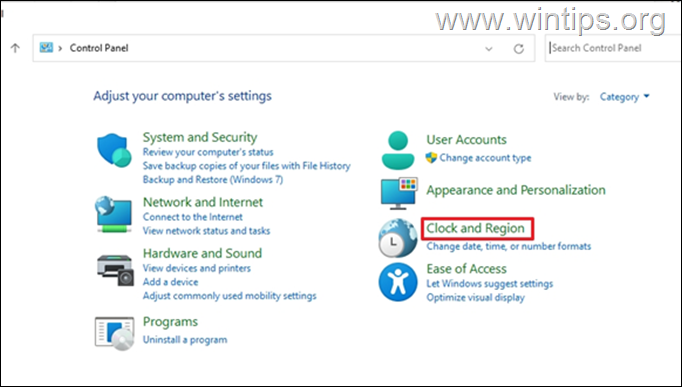
6. Klik Tanggal dan waktu
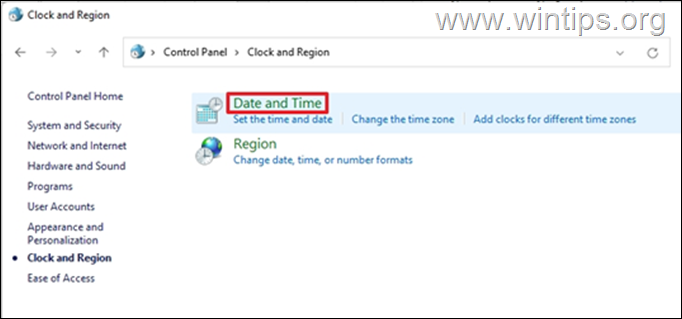
7. pada Tanggal dan waktu tab:
7a. Periksa apakah tanggal dan waktunya sudah benar. Jika tidak, pilih Ubah tanggal dan waktu dan sesuaikan mereka.
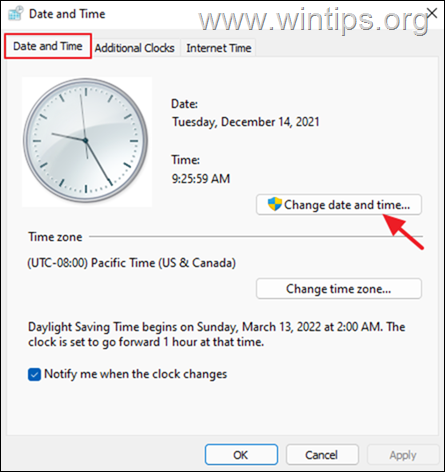
7b. Kemudian centang Time zone dan jika salah klik Ubah zona waktu dan tentukan zona waktu Anda.
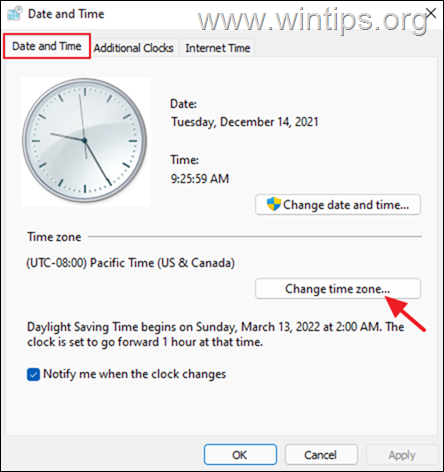
7c. Pilih Menerapkan, dan klik Oke untuk menerapkan perubahan dan menutup pengaturan tanggal dan waktu.
8. Mengulang kembali PC Anda dan periksa apakah menu Start – Masalah ikon Taskbar telah teratasi.
Metode 5. Copot Pengandar Tampilan.
Metode terakhir untuk memperbaiki "Bilah Tugas dan Menu Mulai yang Hilang" di Windows 11, adalah menghapus dan menginstal ulang driver tampilan.
1. Tekan Ctrl + Alt + Hapus dan pilih Pengelola tugas
2. Klik Mengajukan dan pilih Jalankan tugas baru.
3. Di kotak yang terbuka, ketik devmgmt.msc dan tekan OKE.
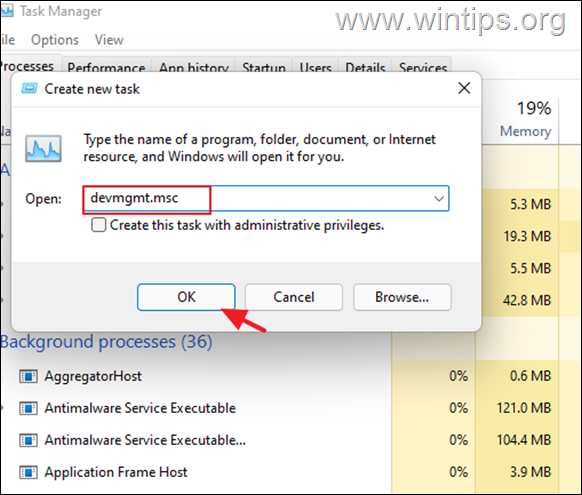
4. Mengembangkan Display adapter
4a. Klik kanan pada adaptor layar Anda dan pilih Copot Perangkat.
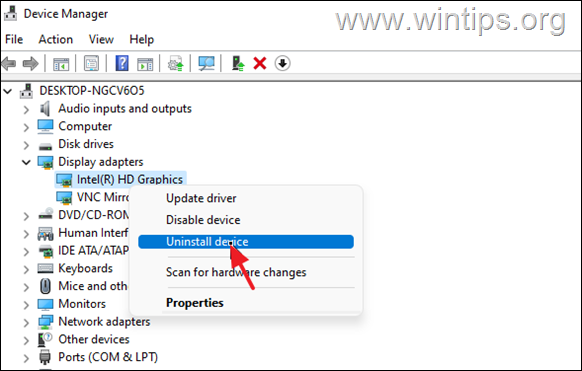
5. Pilih "Coba hapus driver untuk perangkat ini" dan klik Copot pemasangan.
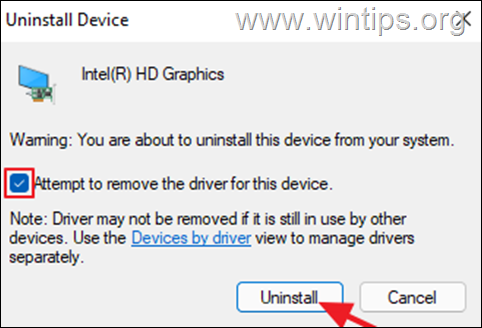
6. Setelah mencopot pemasangan, mengulang kembali komputer.
7. Arahkan ke Pusat Pembaruan Windows dan periksa dan instal Pembaruan.
8. Setelah pembaruan, periksa di Pengelola Perangkat untuk melihat apakah Windows secara otomatis menginstal driver untuk adaptor tampilan. Jika tidak, lanjutkan untuk mengunduh dan menginstal driver tampilan dari situs dukungan pabrikan.
Itu dia! Beri tahu saya jika panduan ini telah membantu Anda dengan meninggalkan komentar tentang pengalaman Anda. Silakan suka dan bagikan panduan ini untuk membantu orang lain.
